
dynamic qt5core.dll စာကြည့်တိုက်သည် QT5 အစီအစဉ်များဖွံ့ဖြိုးတိုးတက်ရေးအတွက်မူဘောင်အစိတ်အပိုင်းတစ်ခုဖြစ်သည်။ ထို့ကြောင့်ဤဖိုင်နှင့်ဆက်စပ်သောအမှားတစ်ခုသည်ဤပတ် 0 န်းကျင်တွင်ရေးသားထားသောလျှောက်လွှာကိုစတင်ရန်ကြိုးစားသောအခါပေါ်လာသည်။ ထို့ကြောင့်, ပြ problem နာကို QT5 ကိုထောက်ပံ့သော Windows ဗားရှင်းအားလုံးတွင်လေ့လာတွေ့ရှိရသည်။
နည်းလမ်း 1 - ပျောက်ဆုံးနေသောစာကြည့်တိုက်များတပ်ဆင်ခြင်း
နောက်ဆက်တွဲတ ဦး တည်းထက်အရိုးရှင်းဆုံးရွေးချယ်မှု။ သူ့ကိုကျေးဇူးတင်ပါတယ်, သင်က qt မှာ qt မှာရေးထားတဲ့ qt မှာရေးထားတဲ့အစီအစဉ်ကို run နိုင်ပါတယ်။ ဤနည်းလမ်းသည်သာမန်အသုံးပြုသူများအတွက်သင့်တော်သည်။
- QT5Core.dll ကိုကွန်ပျူတာသို့ကူးယူပြီးသင်၏ပရိုဂရမ်သည် folder ထဲထည့်ပါ။
- လျှောက်လွှာကို run ဖို့ကြိုးစားပါ။ သင့်တွင်အောက်ပါအမှားရှိနိုင်သည်။
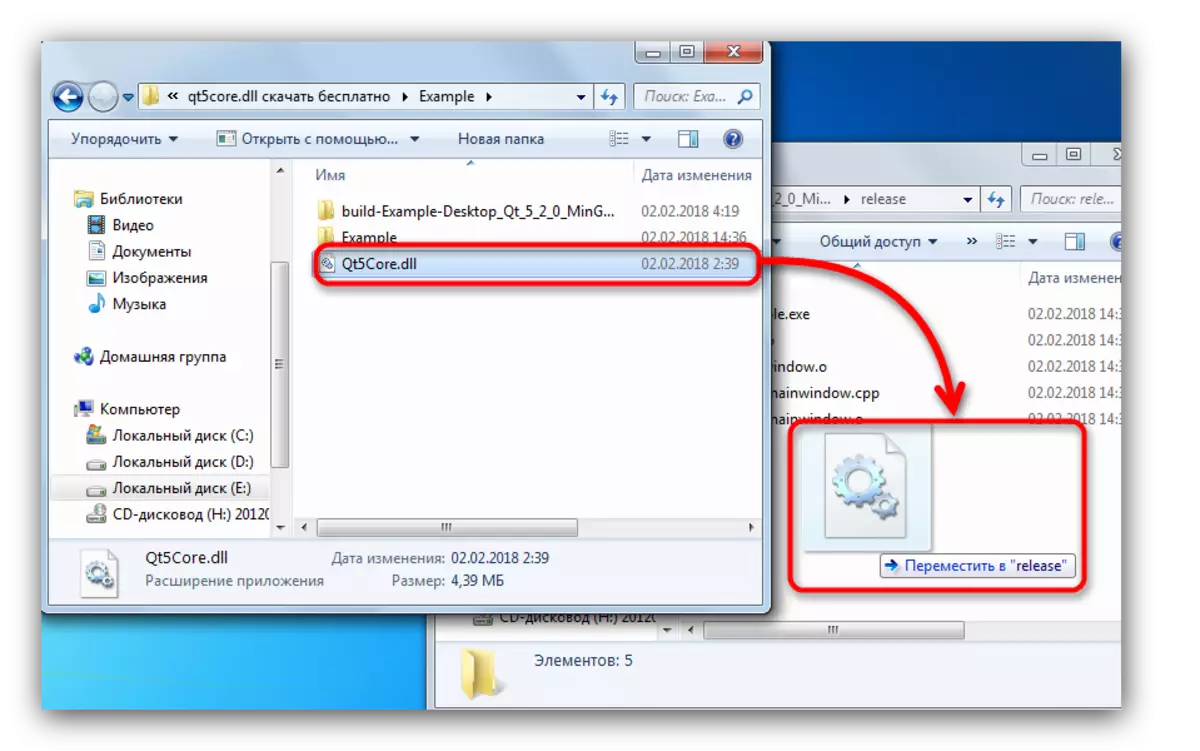
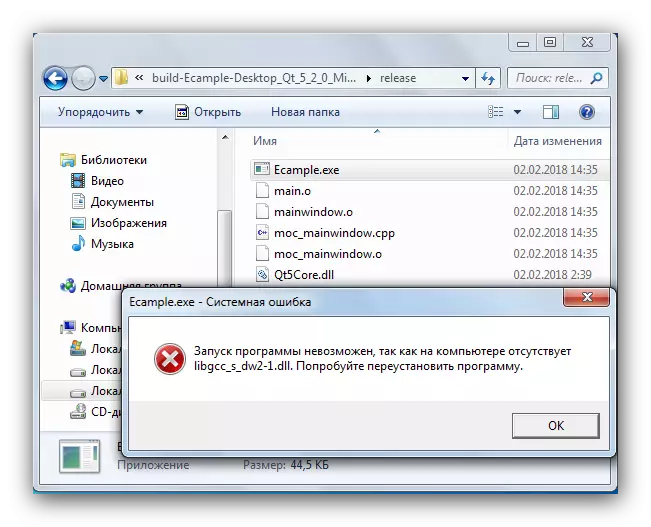
ဤကိစ္စတွင်ပျောက်ဆုံးနေသော DLL ကို download လုပ်ပါ။ QT5Core.dll ကိုတပ်ဆင်ထားသည့်တူညီသောလမ်းညွှန်ကို download လုပ်ပါ။ နောက်ဆက်တွဲအမှားများတွင်စာကြည့်တိုက်တစ်ခုစီအတွက်ခြေလှမ်းကိုပြန်လုပ်ပါ။
နည်းလမ်း 2: QT ဖန်တီးသူကိုဒေါင်းလုပ်လုပ်ပါ
qt ပတ်ဝန်းကျင် developer များကအက်ပလီကေးရှင်းများအရေးအသားလုပ်ငန်းစဉ်ကိုလွယ်ကူချောမွေ့စေရန်သို့မဟုတ်အခြားပလက်ဖောင်းများသို့သယ်ဆောင်ရန်အထောက်အကူပြုရန် QT ပတ်ဝန်းကျင် developer များကဖြန့်ဝေသောကိရိယာတစ်ခု။ ဤအစီအစဉ်နှင့်လိုအပ်သော DLLs အစုများပါ 0 င်သည်။
QT ဖန်တီးသူကိုဒေါင်းလုပ်ဆွဲပါ
- အစီအစဉ်ကို run ပါ။ "File" ကိုနှိပ်ပါ။ "Open file or project" menu ကိုရွေးပါ။
- စံ "Explorer" 0 င်းဒိုးသည်ဖိုင်များရွေးချယ်ခြင်းဖြင့်ဖွင့်သည်။ သင် run လိုသည့် application ၏အရင်းအမြစ်ကုဒ်ကိုသိမ်းဆည်းထားသည့်ဖိုင်တွဲသို့ဆက်လက်ပါ။ ဤသည် Pro format နဲ့ format နဲ့ဖိုင်ဖြစ်သင့်သည်။
- 0 င်းဒိုး၏ဘယ်ဘက်ခြမ်းတွင်ပရိုဂရမ်၏အစိတ်အပိုင်းများပေါ်လာလိမ့်မည်။ ၎င်းသည်အရင်းအမြစ်ကိုအောင်မြင်စွာဖွင့်လှစ်နိုင်ကြောင်းနိမိတ်လက္ခဏာဖြစ်သည်။
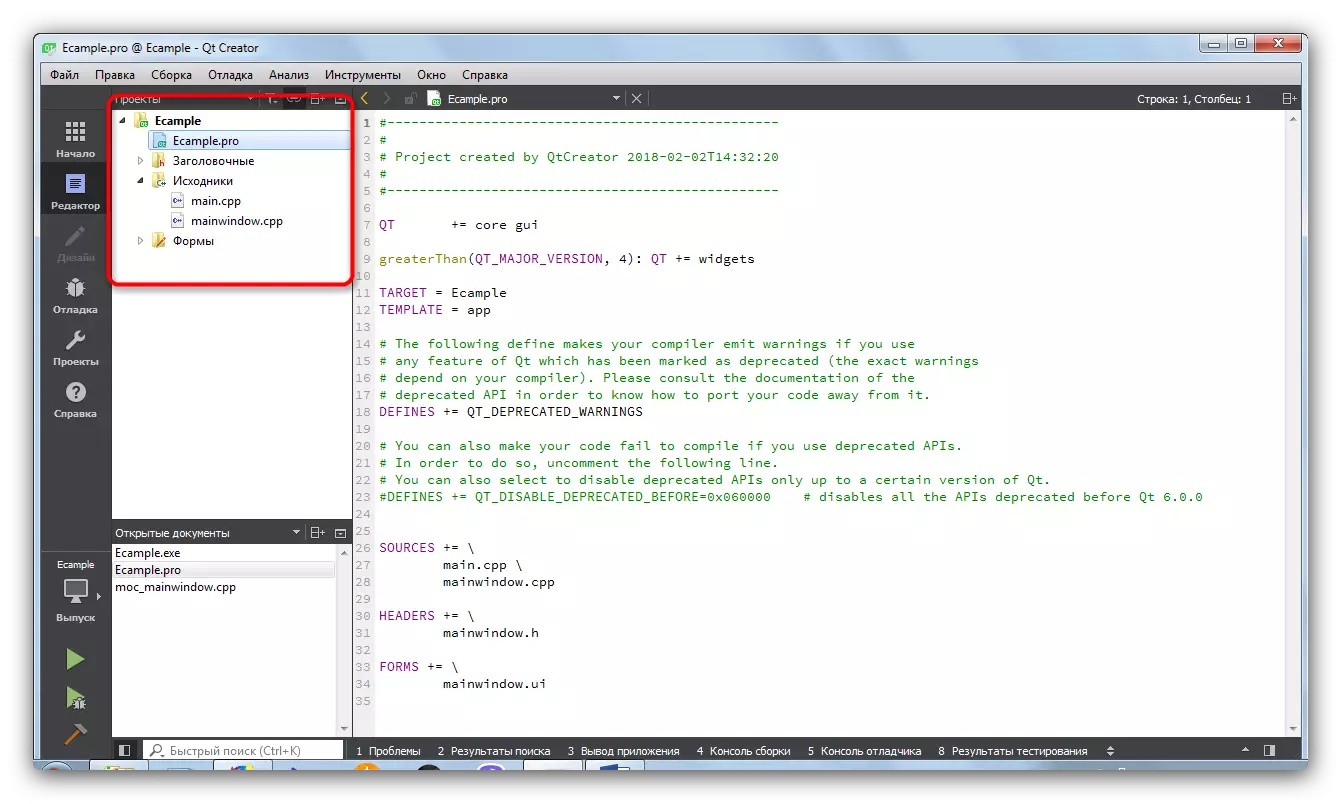
အကယ်. အမှားအယွင်းများဖြစ်ပွားပါက (စီမံကိန်းကိုဥပမာအသိအမှတ်ပြုခြင်းမရှိပါက) စီမံကိန်းဖွင့်လှစ်ထားသည့် QT Creator တွင်ဗုဒ္ဓဟူးနေ့ဗားရှင်းကိုတပ်ဆင်ထားကြောင်းသေချာပါစေ။
- ထို့နောက်ပြတင်းပေါက်၏ဘယ်ဘက်ခြမ်းကိုကြည့်ပါ။ Monitor အိုင်ကွန်တစ်ခုပါရှိသည့်ခလုတ်တစ်ခုလိုအပ်သည်။ ၎င်းသည် start-up modes များကိုပြောင်းလဲရန်တာဝန်ရှိသည်။ ၎င်းကိုနှိပ်ပါ။ "Release" ကိုရွေးပါ။
- Kuti Creator သည်ဖိုင်များကိုပြင်ဆင်နေစဉ်ခဏစောင့်ပါ။ ဒီလိုဖြစ်လာတဲ့အခါအစိမ်းရောင်တြိဂံပုံရိပ်နဲ့ခလုတ်ကိုနှိပ်ပါ။
- အဆင်သင့် - သင်၏လျှောက်လွှာစတင်ပါလိမ့်မယ်။
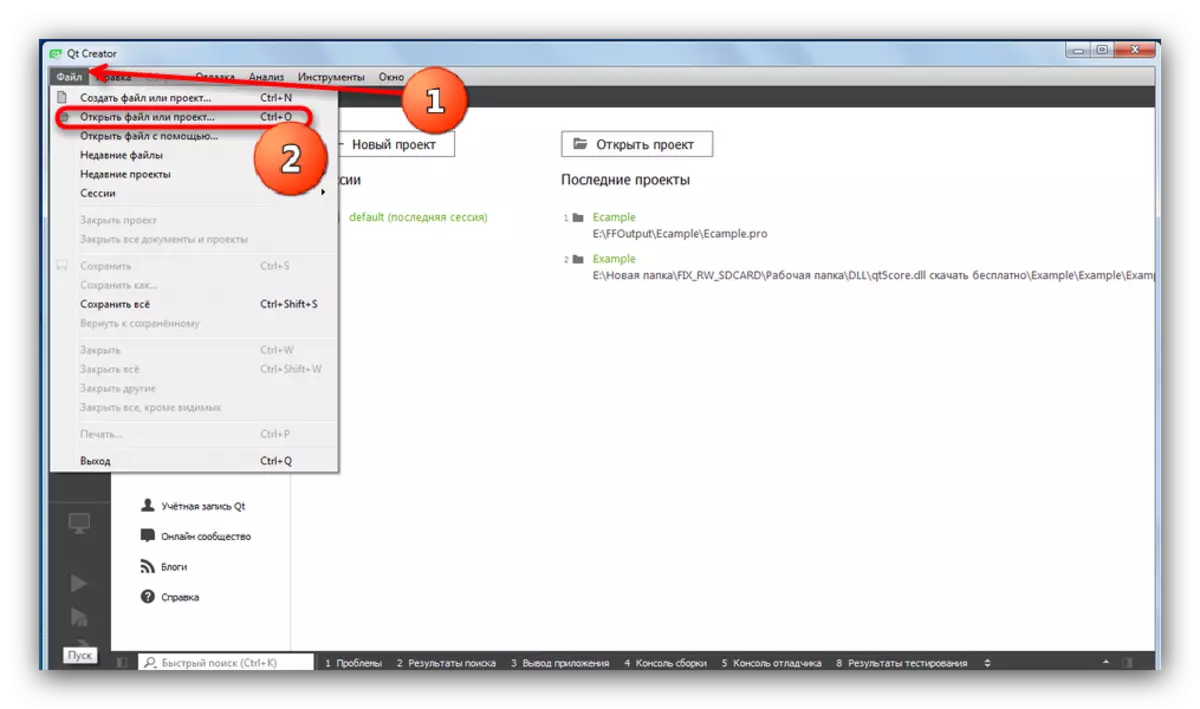
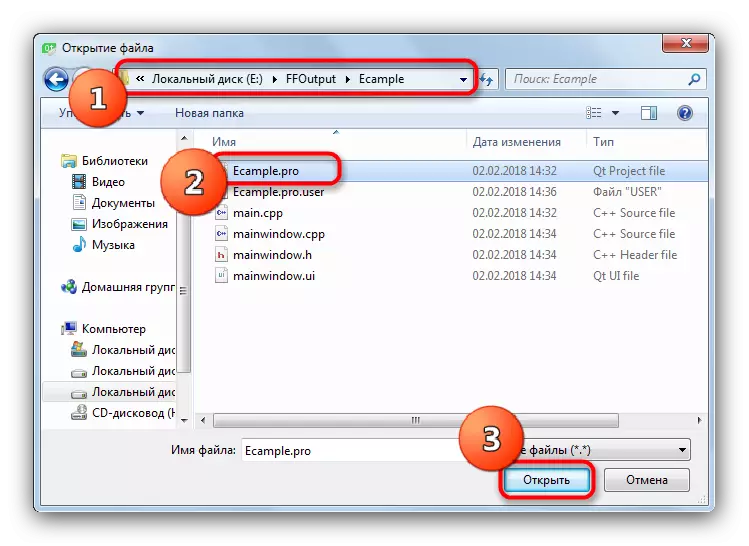
၎င်းကိုမီးမောင်းထိုးပြပြီး "Open" ကိုနှိပ်ပါ။
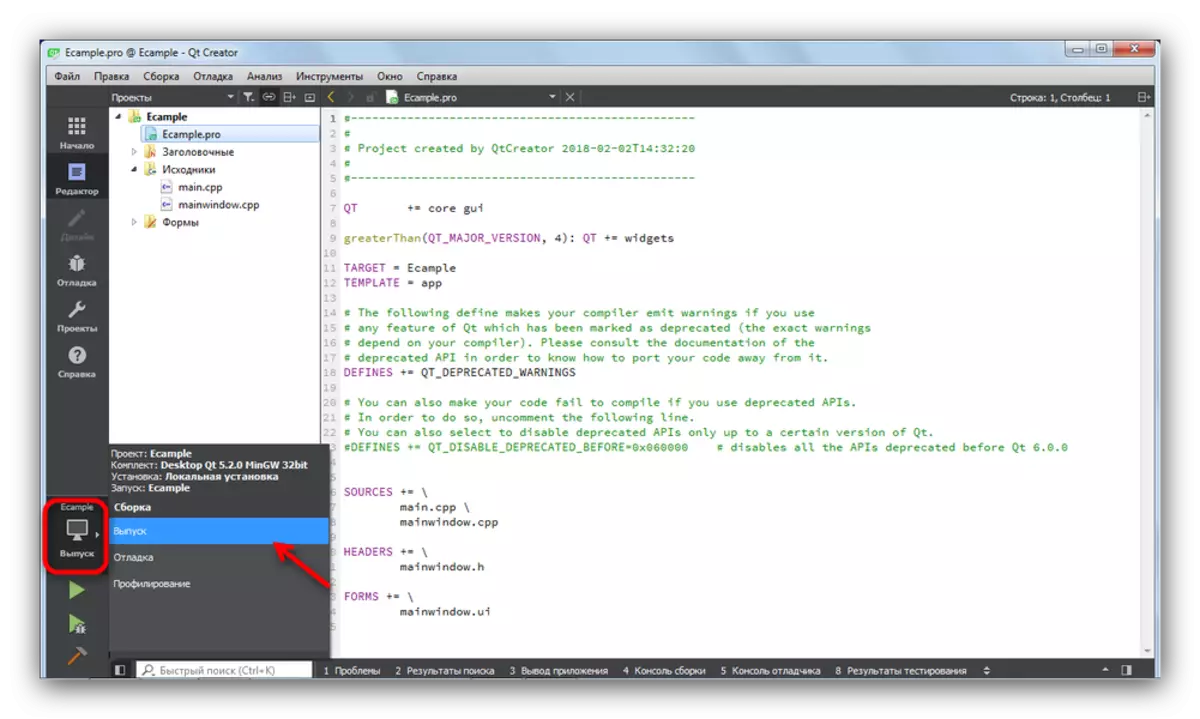
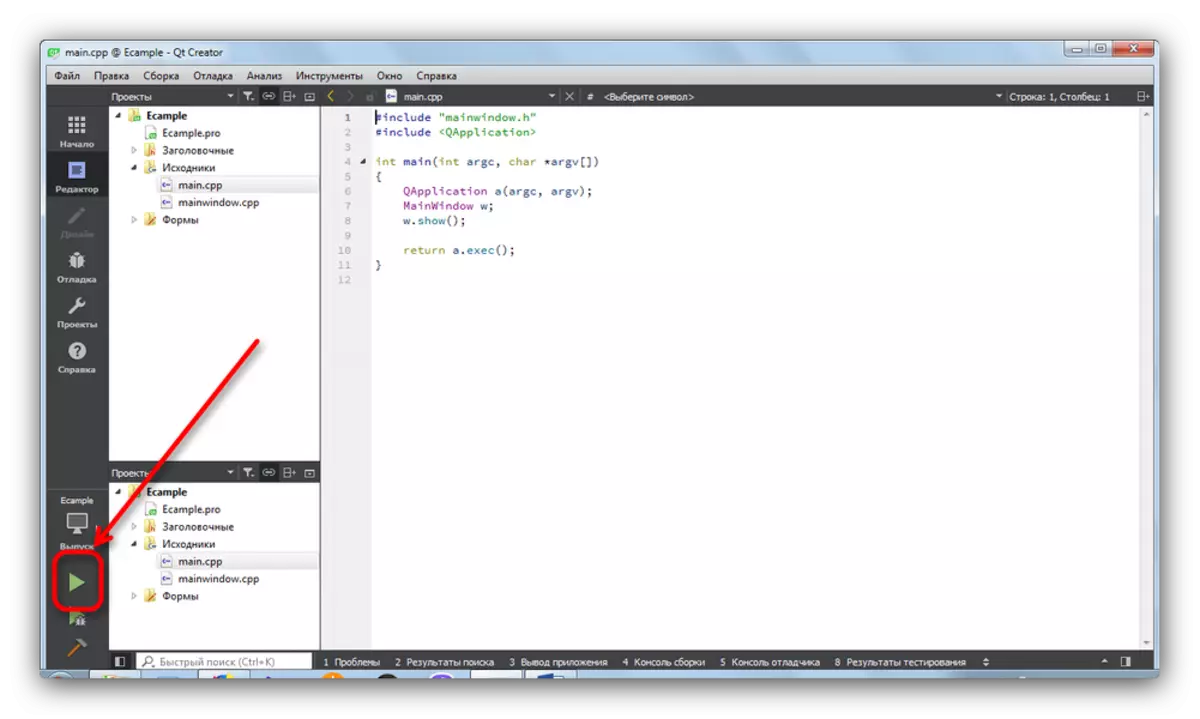
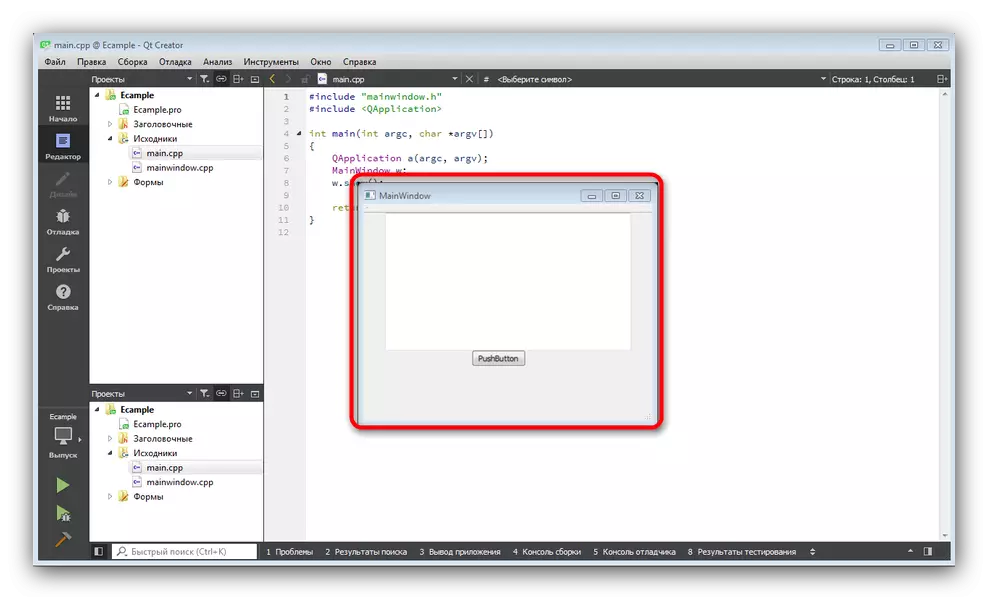
ဤနည်းလမ်း၏အားနည်းချက်မှာသိသာထင်ရှားသည် - အင်္ဂါရပ်များစွာကြောင့် developer များစတင်ခြင်းသည်၎င်းတို့ကိုသုံးနိုင်သည်။ ၎င်းသည်သာမန်သုံးစွဲသူအတွက်အလွန်အဆင်ပြေမည်မဟုတ်ပါ။
စည်းမျဉ်းတစ်ခုအနေဖြင့် QT ကို အသုံးပြု. UN ကို အသုံးပြု. UNE ဖိုင်များနှင့်အတူဖြန့်ဝေခြင်းပြုလုပ်သောရေးသားသူများက၎င်းတို့အားမော်ကွန်းတိုက်များနှင့်အတူဖြန့်ဝေသည်။ ထိုသို့သောအမှားများ။
